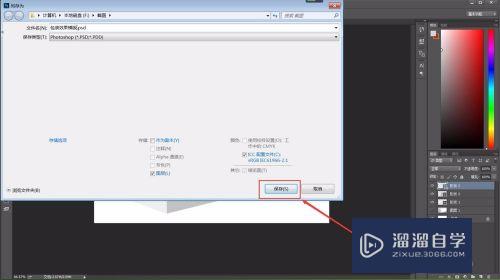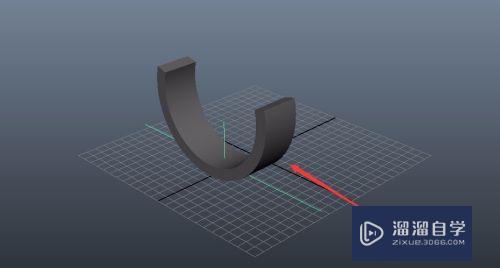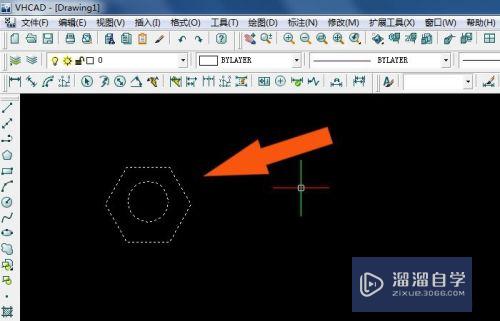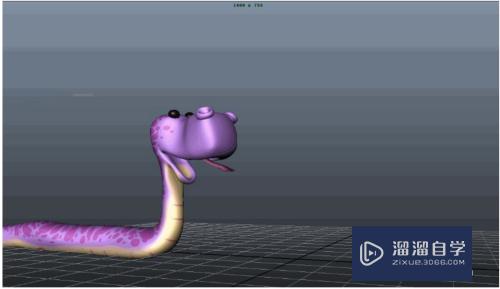剪映怎么弄慢动作视频特效(剪映怎么弄慢动作视频特效教程)优质
慢动作视频是剪辑视频常用的手段。那么如何通过剪映app实现慢动作视频特效呢?方法其实很简单。下面小渲就来跟大家详细介绍下方法。
工具/软件
硬件型号:iPhone
系统版本:ios
所需软件:剪映
方法/步骤
第1步
打开手机版剪映。
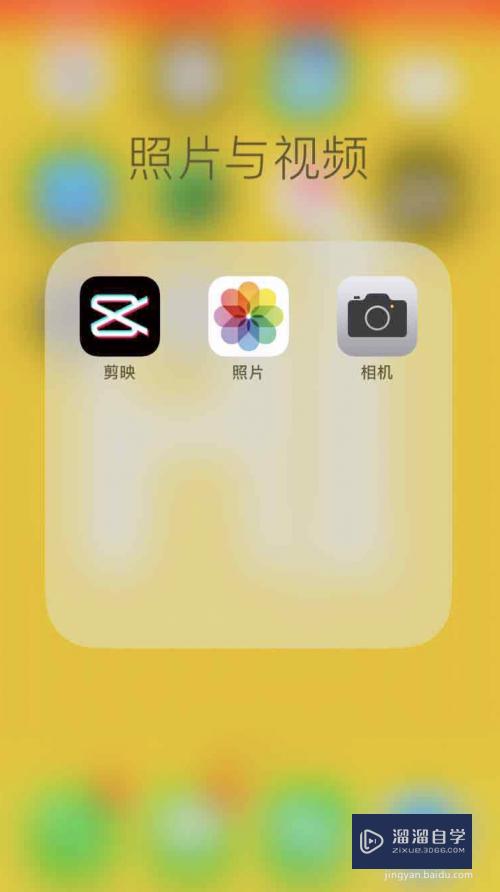
第2步
点击开始创作按钮。导入需要的视频文件。
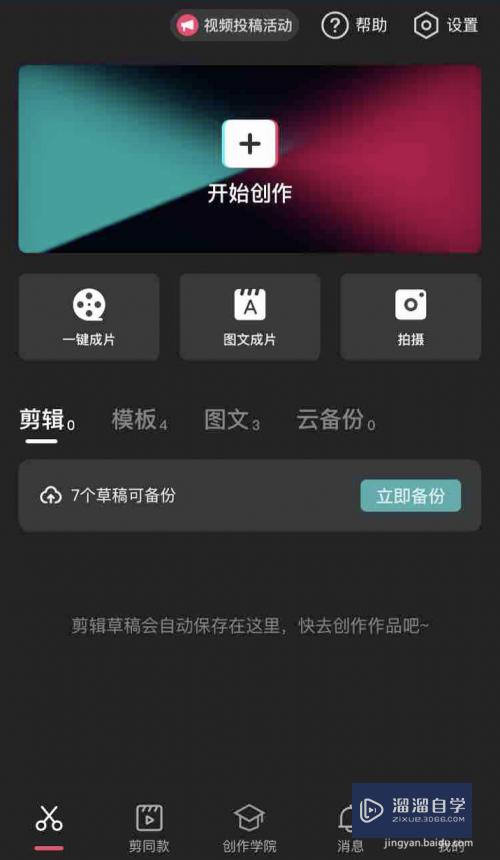
第3步
选择需要剪辑的视频之后点击下方添加按钮。
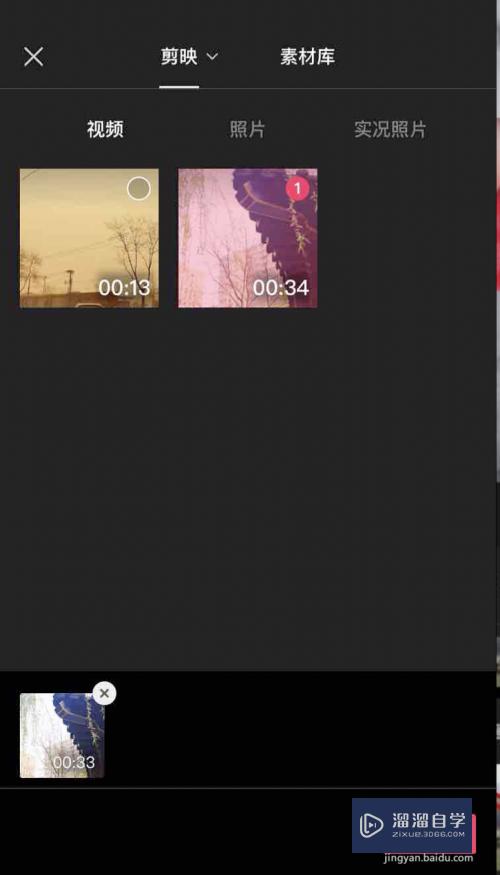
第4步
滑动视频文件。调整至需要慢动作的开始部分。之后点击底部分割按钮。
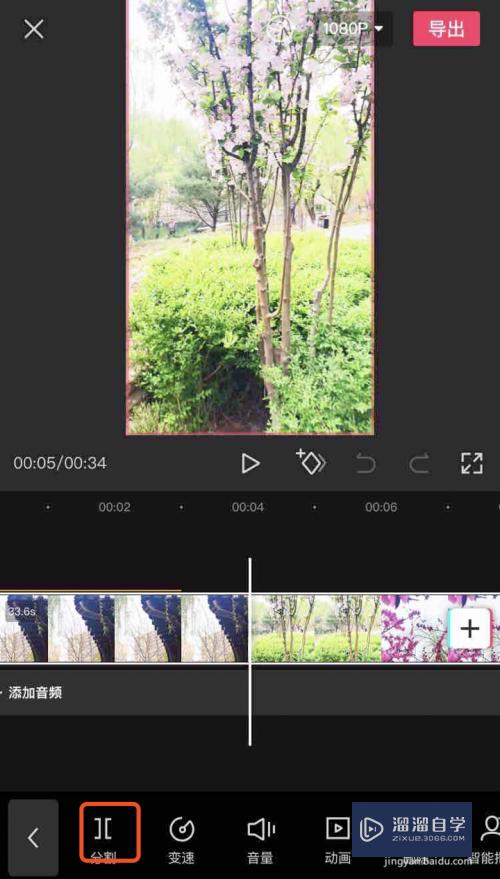
第5步
同样。滑动视频文件。调整至需要慢动作的结束部分。点击下方分割按钮。
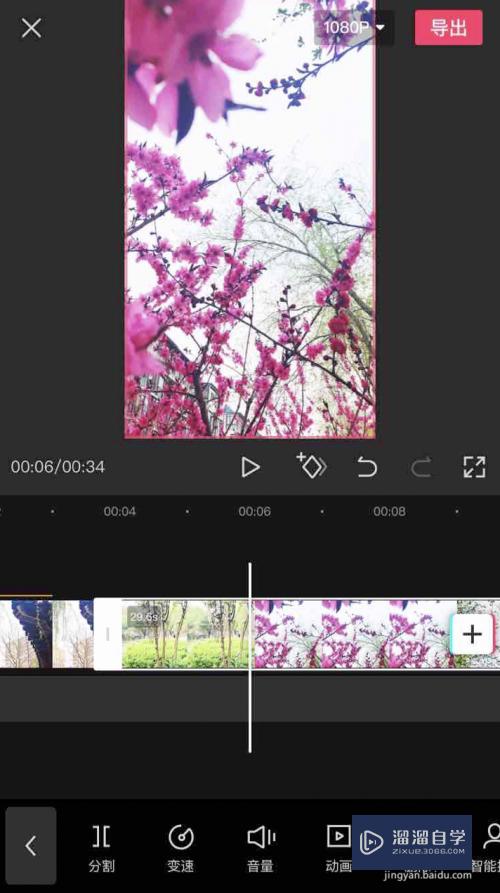
第6步
这样就有一段视频被独立出来了。选中该段视频之后点击下方变速按钮。
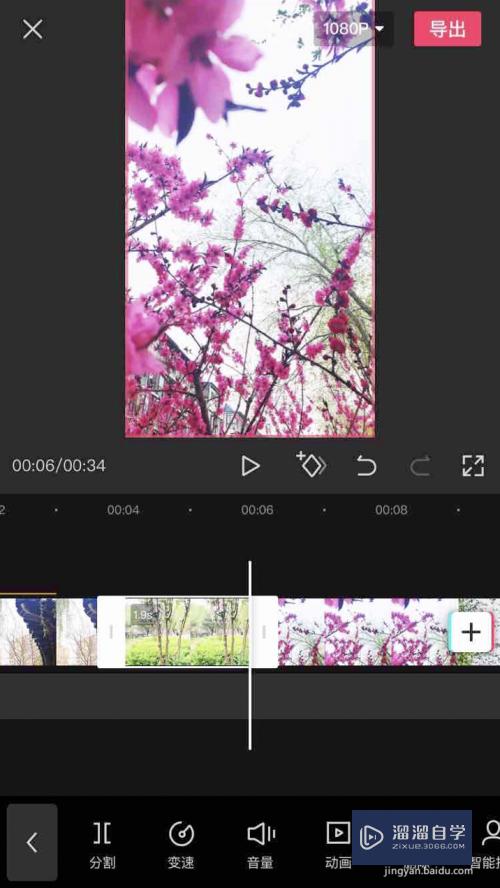
第7步
这里选择常规变速。
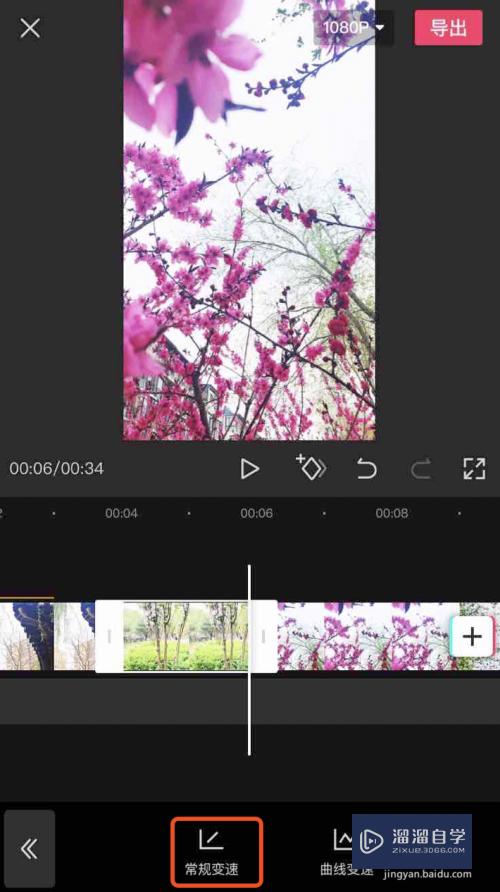
第8步
向左滑动红色圆圈图表。这样视频就会放慢速度了。调整至合适的速度后点击右下角对号按钮保存即可。这样就可以实现慢动作视频效果了。
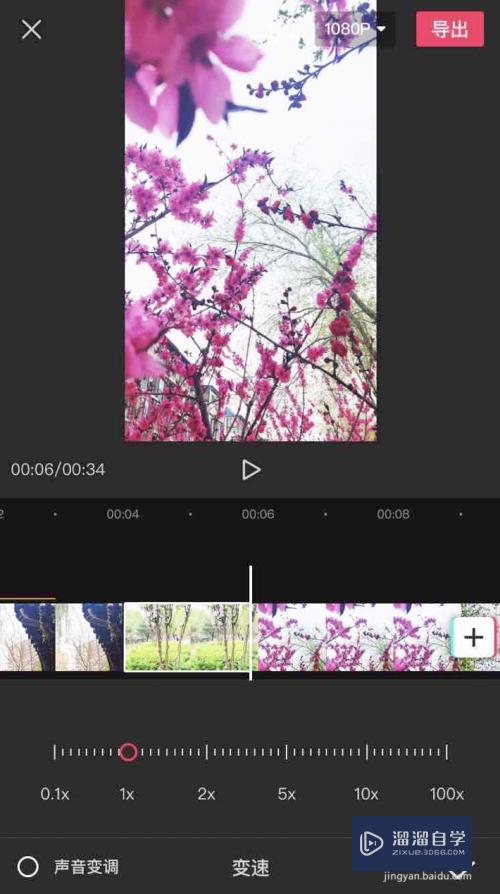
以上关于“剪映怎么弄慢动作视频特效(剪映怎么弄慢动作视频特效教程)”的内容小渲今天就介绍到这里。希望这篇文章能够帮助到小伙伴们解决问题。如果觉得教程不详细的话。可以在本站搜索相关的教程学习哦!
更多精选教程文章推荐
以上是由资深渲染大师 小渲 整理编辑的,如果觉得对你有帮助,可以收藏或分享给身边的人
本文标题:剪映怎么弄慢动作视频特效(剪映怎么弄慢动作视频特效教程)
本文地址:http://www.hszkedu.com/62323.html ,转载请注明来源:云渲染教程网
友情提示:本站内容均为网友发布,并不代表本站立场,如果本站的信息无意侵犯了您的版权,请联系我们及时处理,分享目的仅供大家学习与参考,不代表云渲染农场的立场!
本文地址:http://www.hszkedu.com/62323.html ,转载请注明来源:云渲染教程网
友情提示:本站内容均为网友发布,并不代表本站立场,如果本站的信息无意侵犯了您的版权,请联系我们及时处理,分享目的仅供大家学习与参考,不代表云渲染农场的立场!